Erste Schritte
1. Willkommen
Nach dem Start zeigt PayMaker den Willkommen-Dialog an. Sie können das Programm ab dem ersten Start während 60 Tagen vollumfänglich testen; klicken Sie dazu Ausprobieren. Die App ruft den Datenbank-Manager auf.
2. Datenbank erstellen
- Falls Sie bereits mit CLX.PayMaker OS X Version 1.x gearbeitet haben, können Sie die Daten in eine neue PayMaker 2-Datenbank importieren – die Originaldatei bleibt dabei unverändert.
- Falls Sie bisher mit den Versionen 4.x oder 5.x von PayMaker oder BusinessMaker unter Windows gearbeitet haben, können Sie die Daten ebenfalls in eine neue PayMaker 2-Datenbank importieren.
- Falls Sie bisher mit UBS Pay Version 5.6 gearbeitet haben, können Sie die Daten ebenfalls in eine neue PayMaker 2-Datenbank importieren.
- Andernfalls wählen Sie Neuer Mandant. Die App fragt zuerst nach dem Namen und Speicherort für die neue Datenbank, danach wird das Fenster zum Erfassen eines Belastungskontos angezeigt.
3. Zahlungen erfassen
Nachdem Sie den Mandanten fertig erstellt haben, zeigt PayMaker das Hauptfenster:
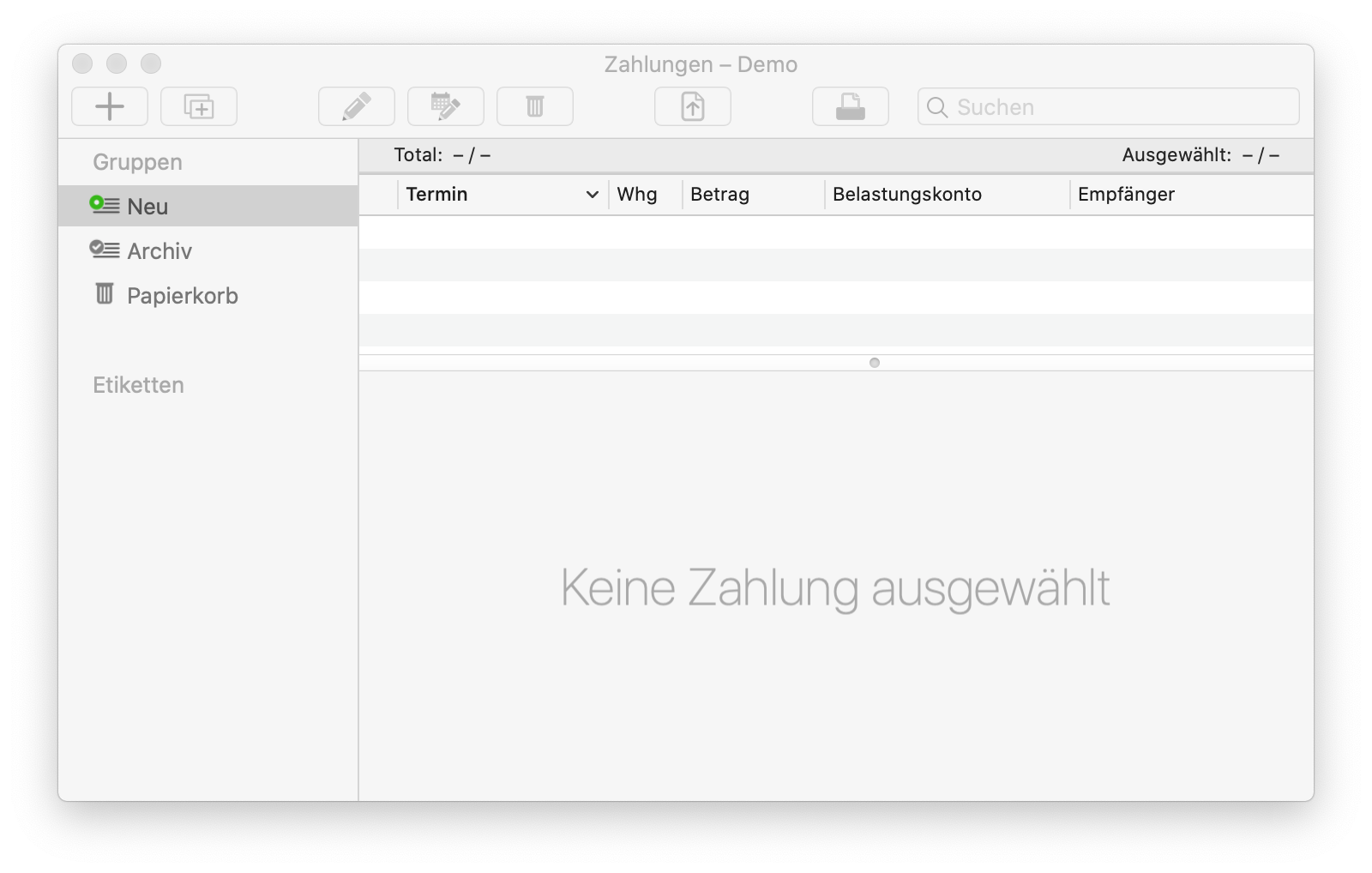
Klicken Sie Erfassen, um eine neue Zahlung zu erfassen.
4. Zahlungen bereitstellen
Wählen Sie die erfassten Zahlungen und klicken Sie in der Symbolleiste auf Bereitstellen. PayMaker erstellt eine Zahlungsdatei mit den beim Erfassen des Belastungskontos gewählten Einstellungen. Danach öffnet die App das Übersichtsfenster für die Zahlungsdateien:
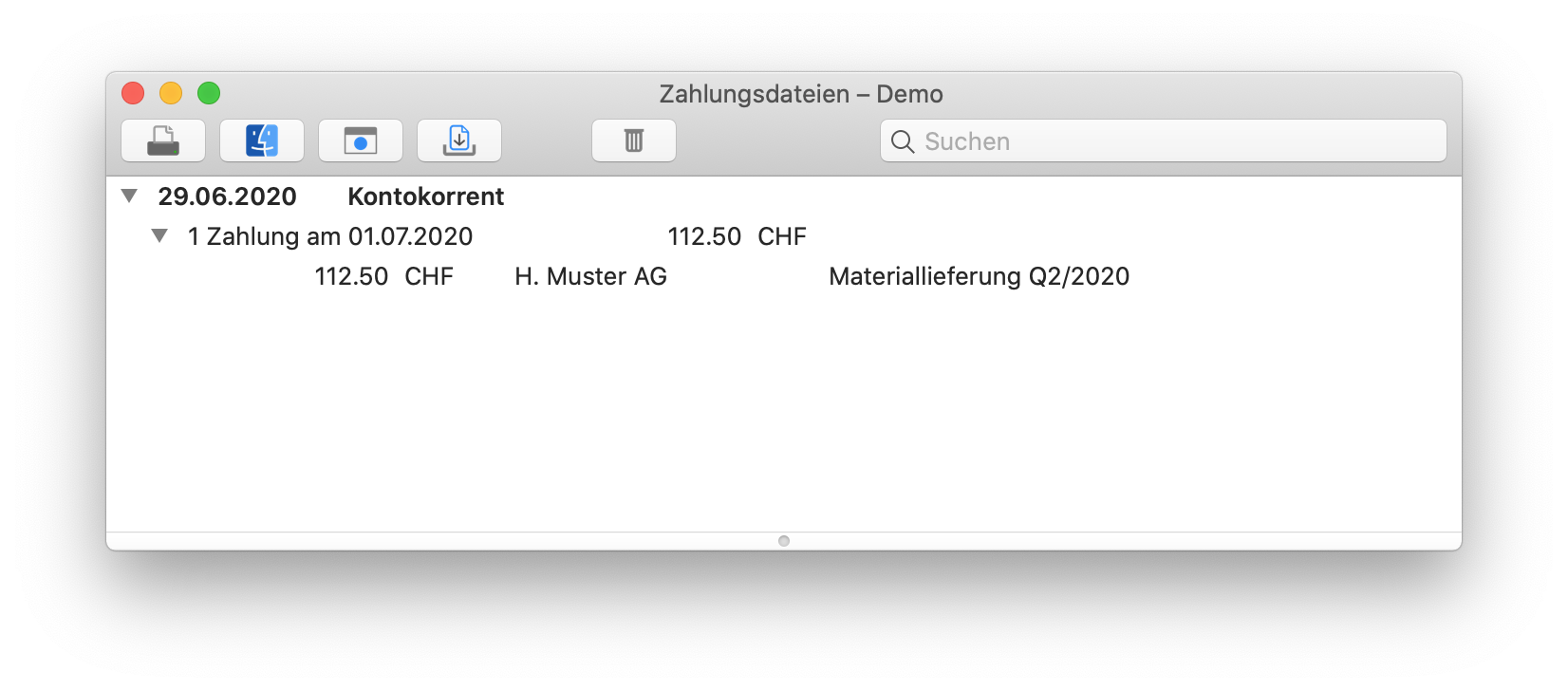
Selektieren Sie die Zeile auf der obersten Ebene und klicken Sie auf das Finder-Symbol. PayMaker öffnet ein Finder-Fenster und wählt die Zahlungsdatei aus.
5. Zahlung übermitteln
PayMaker 2 Mac kann Zahlungsdateien nicht an das Finanzinstitut übermitteln; dies müssen Sie selber machen. Loggen Sie sich im Online-Banking-System Ihres Finanzinstituts ein und laden Sie die Zahlungsdatei hoch.